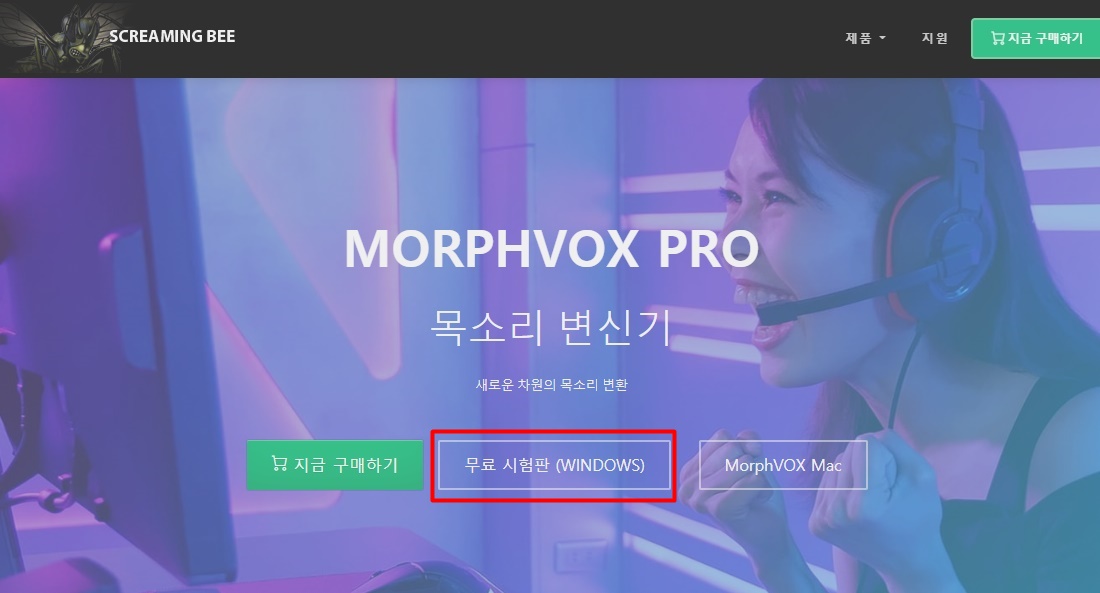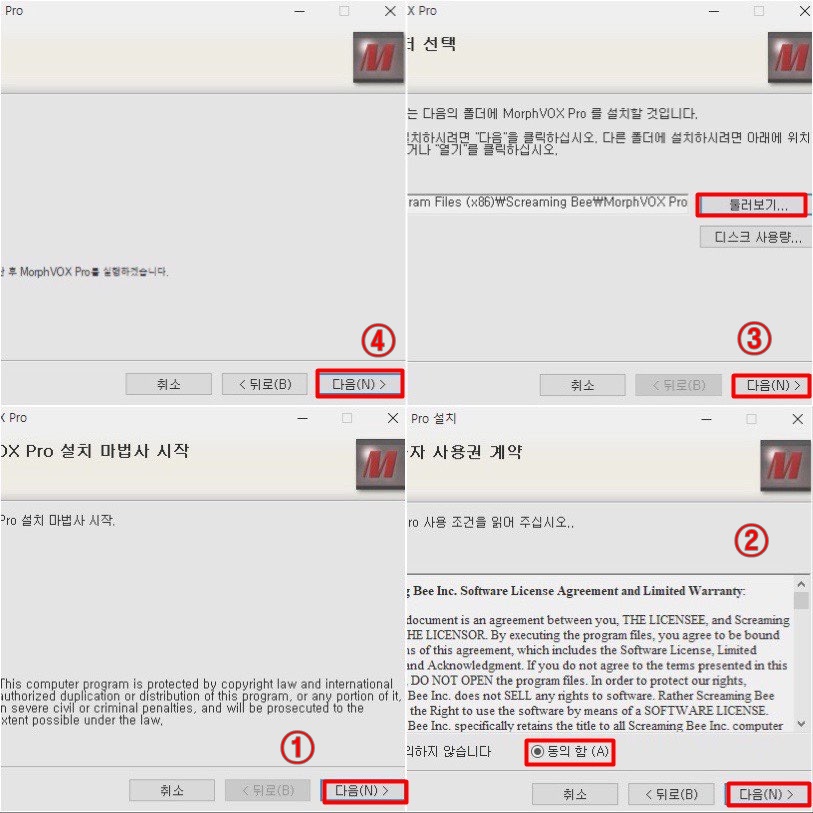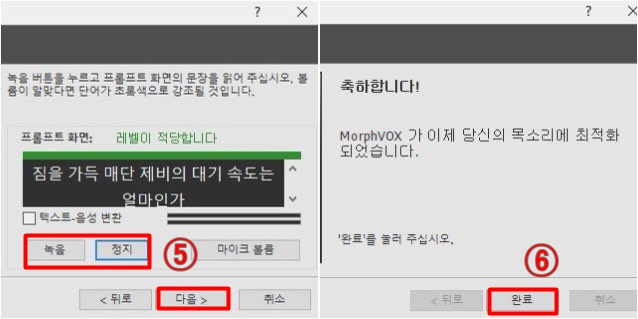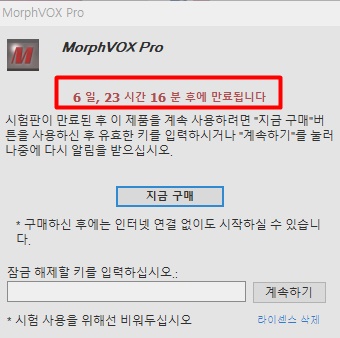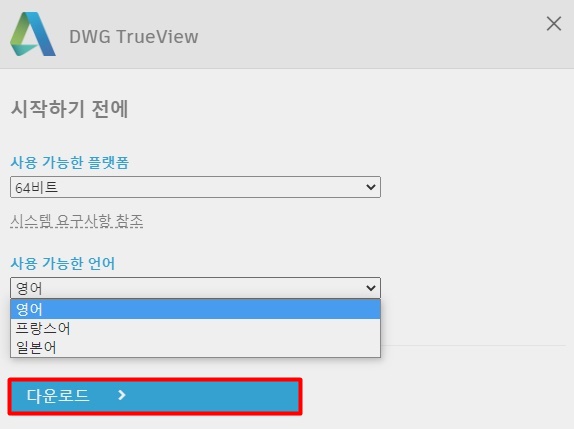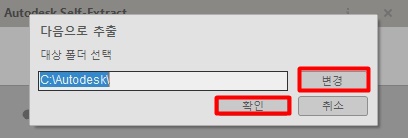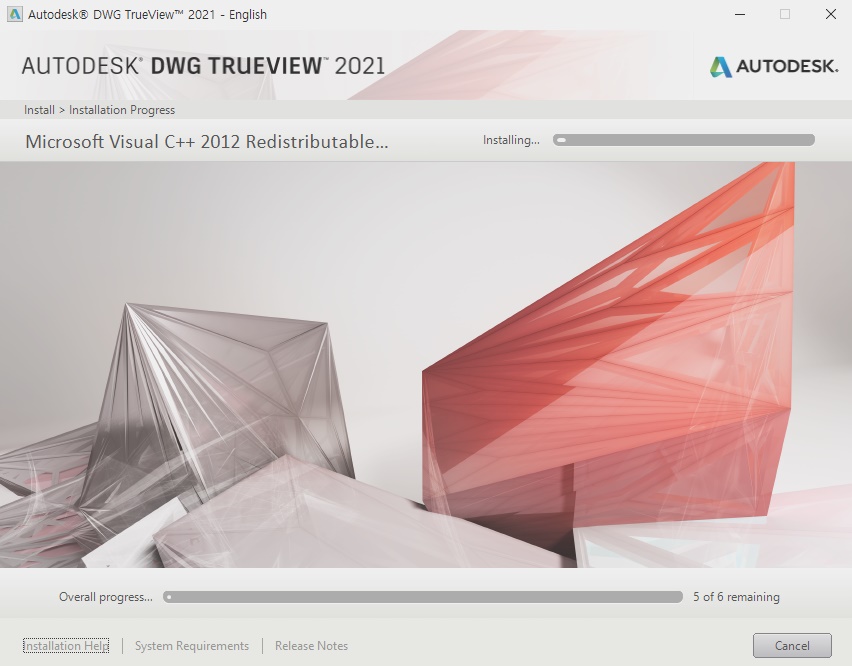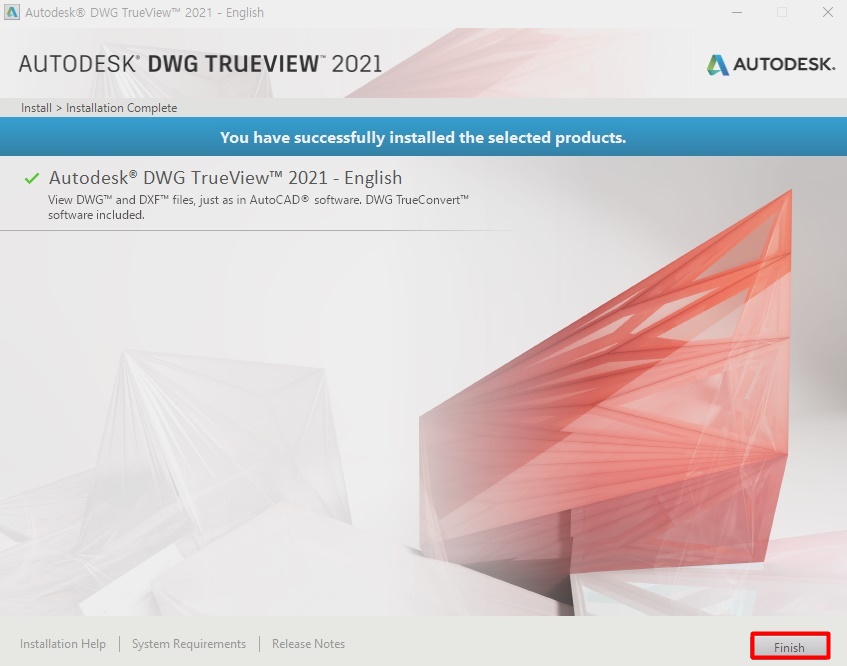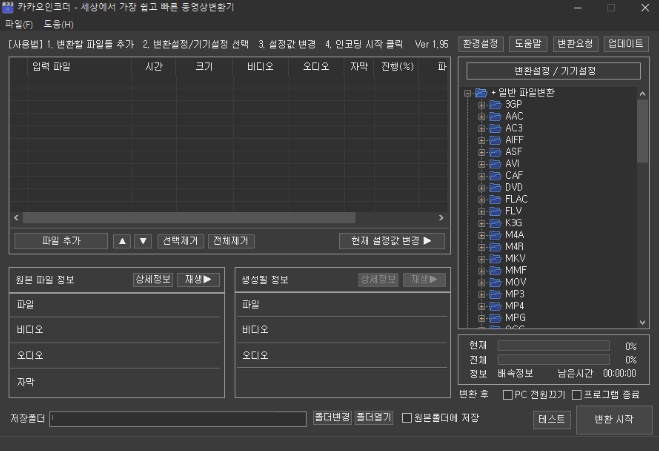이 페이지는 VoiceMod의 사용 방법과 디스코드 목소리 변조하는 방법에 대한 페이지입니다. 다운로드를 원하는 분은 이 글을 참고하세요. 디스코드가 설치되어 있지 않은 분도 깔고 오시는 게 좋습니다.
위 과정을 다 하신 분은 이제 몇 가지 설정만 하면 음성 변조를 바로 하실 수 있습니다. 잘 읽어보시고 재밌는 소통 하시길 바랍니다.

사용법
이전 글에서 말했듯 VoiceMod는 무료 버전과 프로 버전인 유료 버전이 있습니다. 보통은 무료 모드를 사용할 것이기 때문에 이것을 기준으로 설명하겠습니다. 더 많은 기능을 사용하고 싶은 분은 프로를 사는 게 좋겠죠?
프로는 1년에 약 11,000원 / 평생에 약 16,000원입니다.
프로버전 다운로드

무료 모드는 위와 같이 총 7가지의 목소리를 가지고 있고, 괜찮은 퀄리티를 자랑하고 있습니다.

원하는 보이스를 선택해서 들어보고 싶으면 프로그램 왼쪽 아래에 내 음성 듣기, VOICE CHANGER가 있습니다. 이 두 가지를 눌러 모두 켜주면 됩니다. 그럼 바뀐 목소리를 바로 들으실 수 있습니다. VOICE CHANGER를 꺼주면 본인 목소리가 들리겠죠?
디코 목소리 변조 방법
이제 오늘의 글 핵심 주제로 넘어가겠습니다. 이 또한 방법은 간단합니다. 설치 글에서 말했듯 디스코드의 구조는 마이크를 통해 입력된 목소리만 인식하는 구조입니다. 그래서 음성을 바꾸기 위해서는 녹음 장치를 변조 프로그램 마이크로 바꿔주면 됩니다. 아래에서 같이 한 번 해볼까요?

먼저 디코드에 로그인을 해 들어가서 아래 설정 아이콘을 눌러주세요.

좌측 설정 목록에서 음성 및 비디오를 눌러 녹음 장치를 마이크(Voicemod Virtual Audio Device)를 바꿔주세요.

그 후 VoiceMod에서 원하는 음성필터를 선택하면서 내 음성 듣기를 끄시면 됩니다. 그럼 아마 채널에 입장했을 때 구성원들에게는 변경된 소리가 들릴 겁니다.
어때요? 디코 목소리 변조 방법 너무 쉽지 않나요? 아직 프로그램들 설치가 되지 않은 분은 이전 글을 참고하시고 차근차근 따라하시면 정상적으로 하실 수 있을 겁니다. 혹시 이해가 되지 않거나 잘 안 되는 분은 댓글로 문의를 주시면 될 것 같습니다.